1、打开谷歌浏览器界面,如图

2、点击右上角的点号图标,打开菜单列表,如图

3、点击书签,打开书签列表,如图

4、点击书签管理器,打开书签界面,如图

5、点击点号图标,打开列表,如图
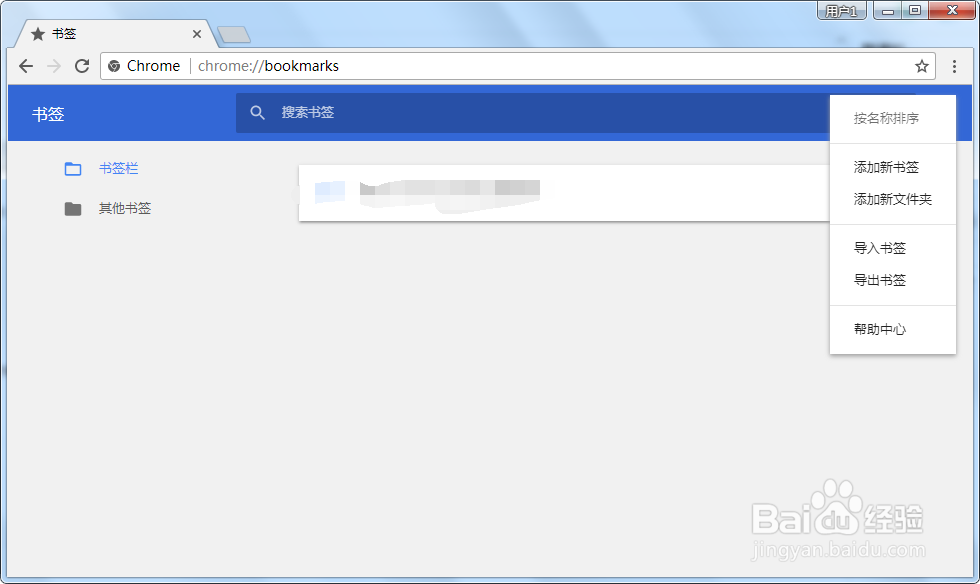
6、点击导出书签,打开另存为界面,点击保存就可以,如图


时间:2024-10-13 19:18:35
1、打开谷歌浏览器界面,如图

2、点击右上角的点号图标,打开菜单列表,如图

3、点击书签,打开书签列表,如图

4、点击书签管理器,打开书签界面,如图

5、点击点号图标,打开列表,如图
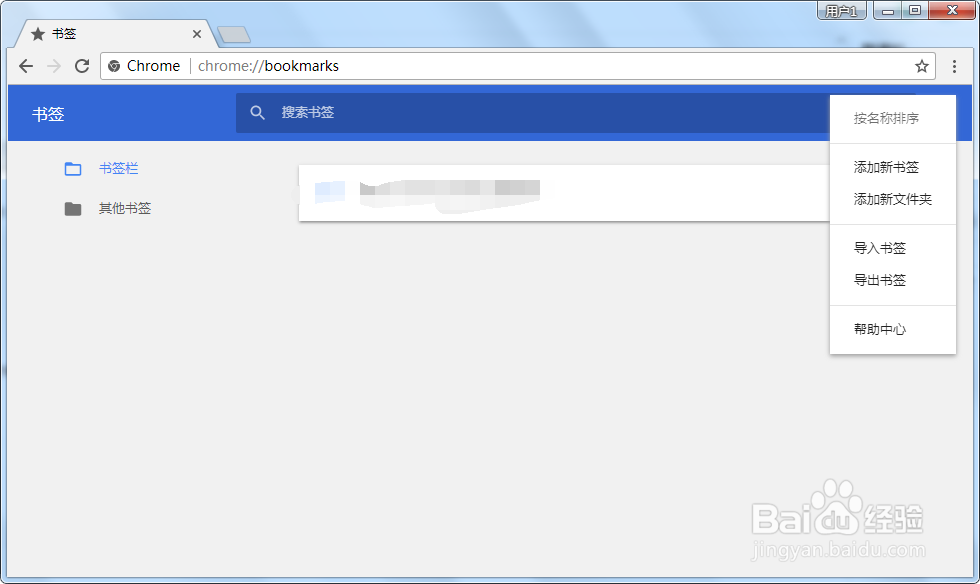
6、点击导出书签,打开另存为界面,点击保存就可以,如图


